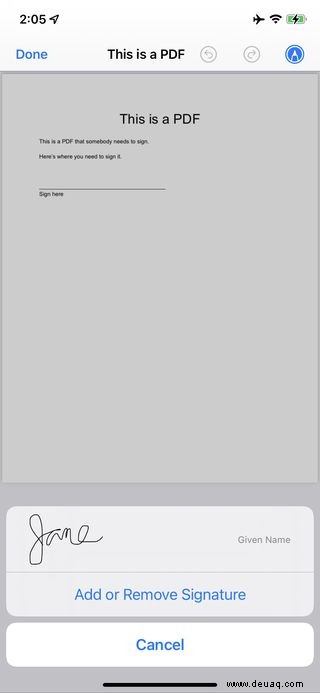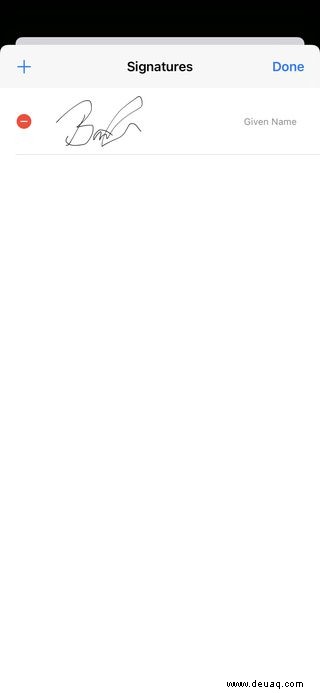Immer mehr offizielle Dokumente werden in PDF-Dokumente umgewandelt, und Sie werden möglicherweise aufgefordert, eines elektronisch zu unterschreiben, während Sie nicht an Ihrem Computer sind (hier erfahren Sie übrigens, wie Sie ein PDF unterschreiben Dokument mit einem Mac oder PC). Wenn Sie ein iPhone verwenden, ist es eigentlich gar nicht so schwierig; Sie können eine Signatur erstellen und sie wiederverwenden, indem Sie das integrierte Markup-Tool des iPhone verwenden.
So gehen Sie vor:
- Öffnen Sie das PDF-Dokument in Markup.
- Tippen Sie auf das Pluszeichen unten rechts.
- Tippen Sie auf die Signatur-Schaltfläche.
- Wenn Sie noch keine Signaturen erstellt haben, tippen Sie oben auf das Etikett mit dem Titel „Neue Signatur“. (Wenn Sie „Neue Signatur“ nicht sehen, tippen Sie auf das Pluszeichen in der oberen linken Ecke.)
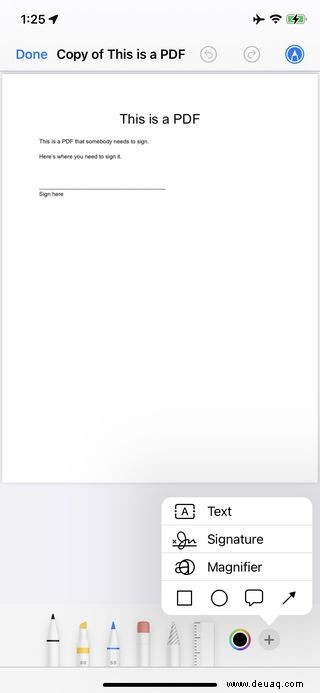
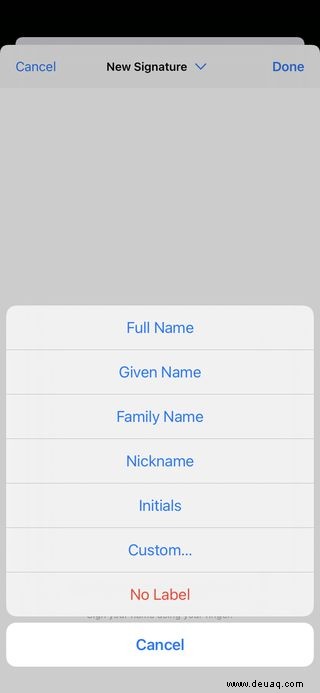
- Du hast die Möglichkeit, deine neue Signatur mit deinem vollständigen Namen, Familiennamen, Spitznamen usw. zu versehen. Oder du kannst dich dafür entscheiden, überhaupt kein Label zu haben.
- Sobald Sie Ihr Etikett ausgewählt haben, können Sie unten auf dem Bildschirm mit Ihrem Namen unterschreiben. Es gibt eine Schaltfläche „Löschen“, wenn Sie entscheiden, dass Sie es mehr als einmal versuchen müssen, um es richtig zu machen. Tippe oben rechts auf „Fertig“, wenn du fertig bist.
- Ihre Unterschrift erscheint dann in einem Feld auf Ihrem Dokument. Sie können es verschieben und / oder seine Größe ändern, bis Sie mit dem Aussehen auf dem Dokument zufrieden sind. Wenn Sie fertig sind, tippen Sie auf eine beliebige Stelle außerhalb des Felds. Sie können Markup dann für alle anderen Bearbeitungen verwenden.
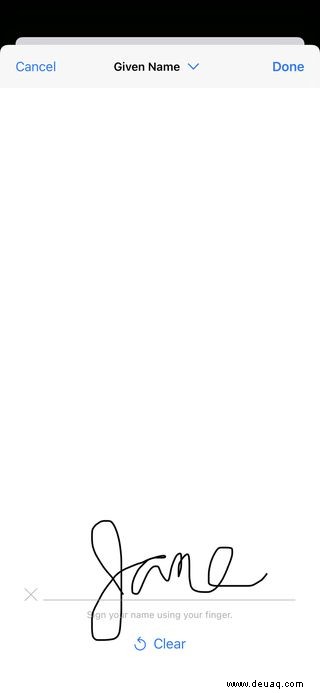
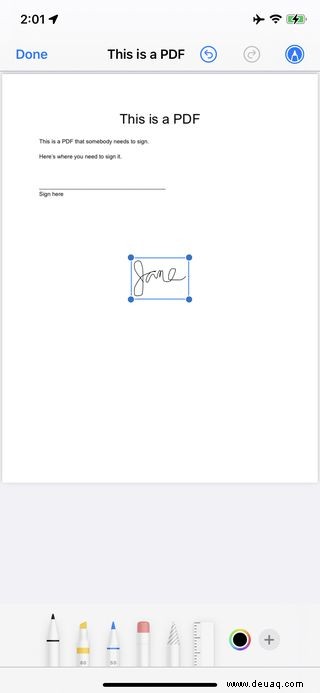
- Wenn Sie fertig sind, tippen Sie oben links auf „Fertig“ und speichern Sie die Datei.
Wenn Sie das nächste Mal eine PDF-Datei in Markup auf Ihrem Telefon öffnen, tippen Sie auf die Schaltfläche „Signatur“ und die Signatur (oder Signaturen), die Sie gespeichert haben, wird dort angezeigt. Tippen Sie einfach darauf und es wird in Ihr Dokument eingefügt. Sie können jederzeit „Signatur hinzufügen oder entfernen“ auswählen, wenn Sie möchten.